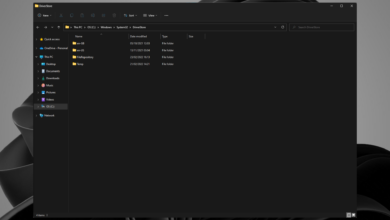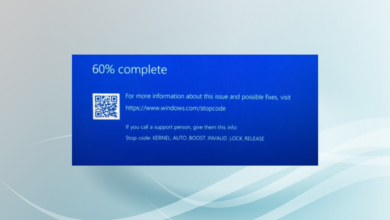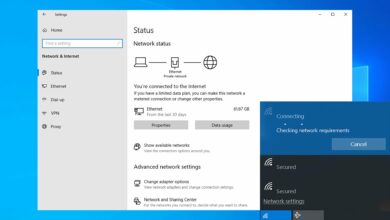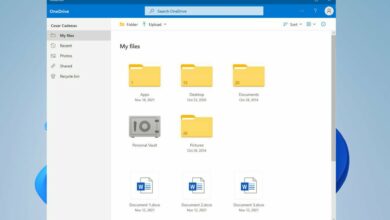Solucionar el error de función incorrecta
- El error Win32Bridge.Server.exe puede aparecer en su computadora al azar con varios mensajes de error.
- Puede deberse a la interferencia de la aplicación Cortana o a archivos corruptos del sistema en su computadora.
- Restablecer Cortana y realizar una restauración del sistema son algunas de las formas viables de solucionar problemas.
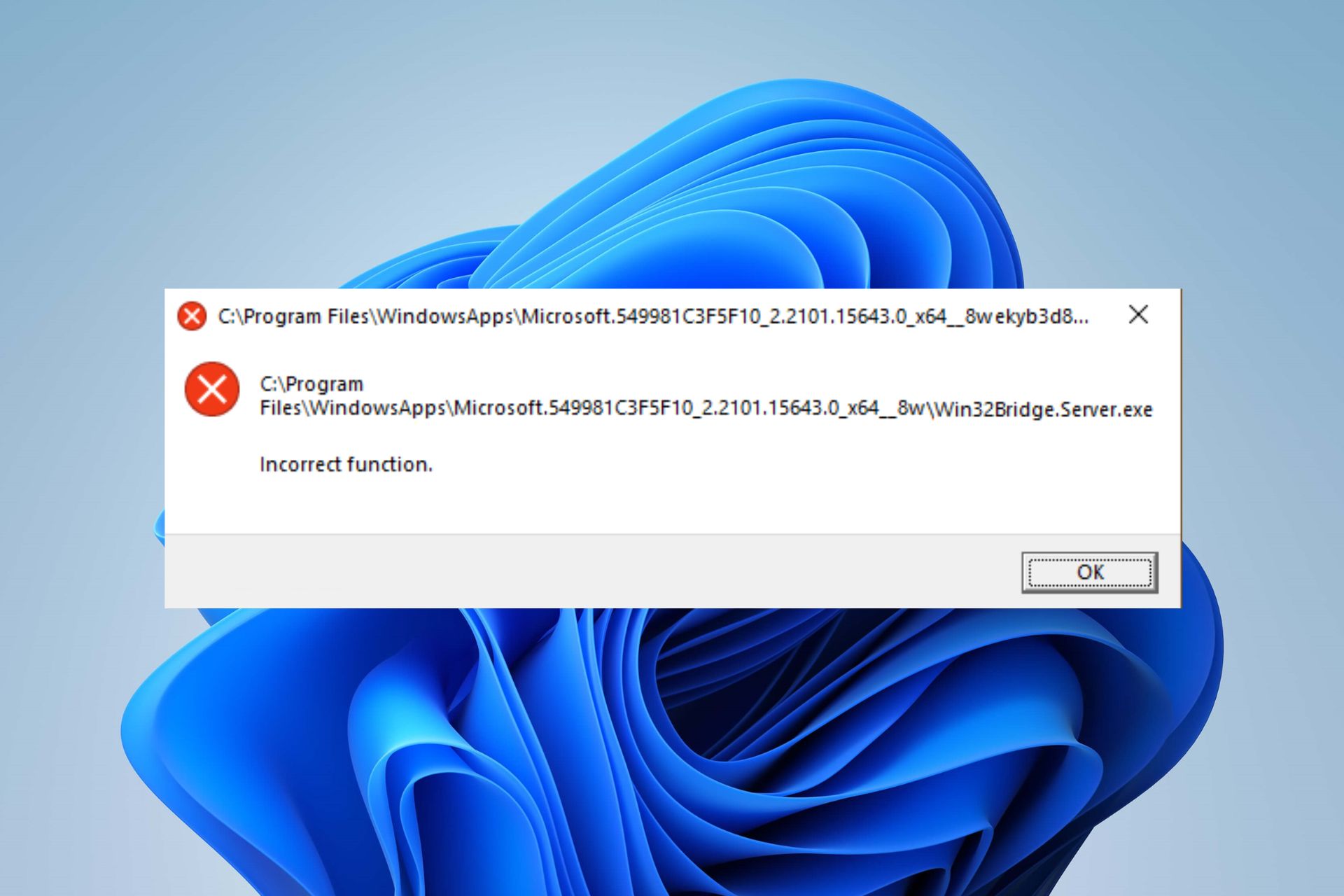
XINSTALAR HACIENDO CLIC EN DESCARGAR ARCHIVO
Win32Bridge.Server.exe ha sido un error recurrente del que nuestros lectores se han quejado en sus computadoras. Lo molesto del error es que puede aparecer en cualquier momento e interrumpir sus actividades. Por lo tanto, discutiremos formas de resolver el error y reparar su sistema.
También puede consultar nuestra guía detallada sobre cómo reparar el error SystemSettings.exe en Windows 11.
¿Qué causa win32bridgeserver.exe?
Varias variaciones de mensajes de error acompañan a Win32Bridge.Server.exe y muchos factores pueden causar el error. Algunos son:
- Archivos corruptos del sistema – Win32Bridge.Server.exe puede no estar asociado con ningún programa, pero es un archivo de sistema corrupto que impide las actividades de otras aplicaciones.
- Problemas de Cortana en tu computadora – La causa principal del error Win32Bridge.Server.exe es la aplicación Cortana que se ejecuta en la computadora. Interferirá con la tarea o actividad que está tratando de realizar, lo que dará como resultado el código de error que dice que la aplicación no puede iniciarse correctamente.
- Actualizaciones recientes de Windows – Muchos de nuestros lectores se han quejado del error que apareció después de instalar una actualización reciente en sus computadoras. Por lo tanto, las actualizaciones instaladas pueden estar defectuosas o dañadas, lo que hace que el sistema no funcione correctamente.
Aunque el error puede ser confuso de resolver debido a los diferentes mensajes de error, vamos a presentar algunos de los mejores ajustes para solucionarlo.
¿Cómo puedo arreglar win32bridge.server.exe?
Pruebe las siguientes comprobaciones preliminares:
Si el error persiste, pruebe las siguientes soluciones:
1. Reinicie la aplicación Cortana
- Haga clic derecho en comenzar y haga clic en Aplicaciones instaladas en el menú.
- Encontrar Cortanaseguir adelante elección icono y haga clic en Opciones avanzadas.
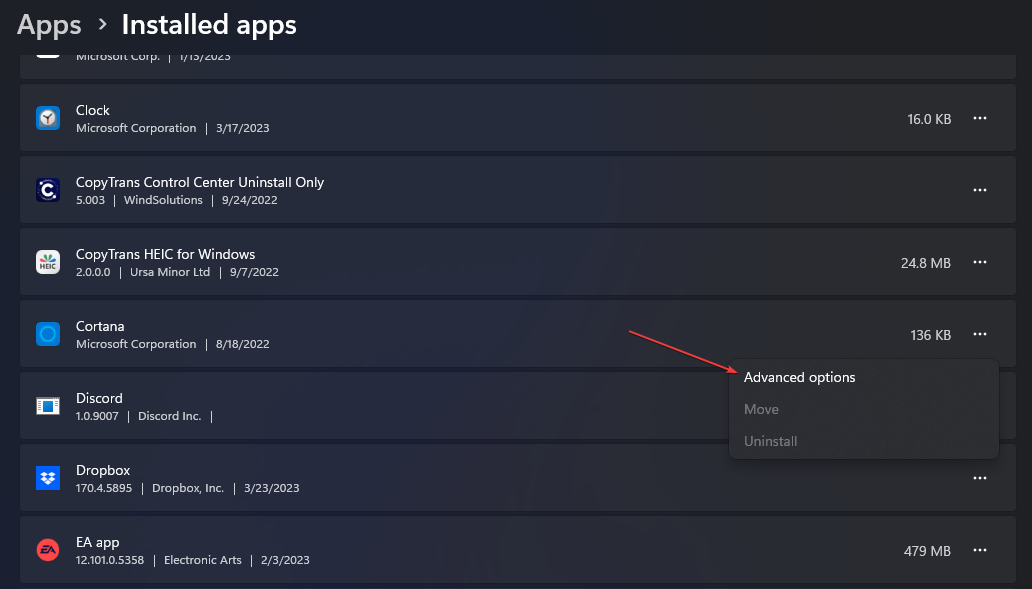
- Desplácese hacia abajo y haga clic Completo en el menú de Cortana, luego haga clic en Reiniciar botón.
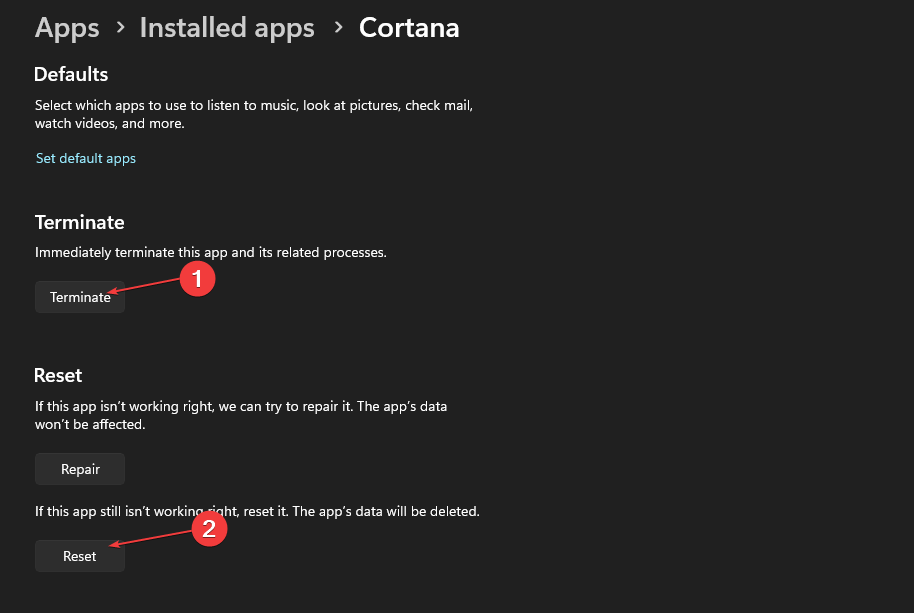
- Reinicie su computadora y verifique si se produce el error Win32Bridge.Server.exe.
Deshabilitar y restablecer la aplicación Cortana resolverá cualquier interferencia que esté causando con su sistema y resolverá el error.
2. Ejecute escaneos SFC y DISM
- Clic izquierdo en comenzar botón, tipo símbolo del sistema, entonces presione Ejecutar como administrador.
- Hacer clic Sí en Control de cuentas de usuario (UAC) inmediato.
- Ingresa lo siguiente y presiona ingresar:
sfc /scannow
- Escribe los siguientes comandos y presiona ingresar:
DISM /Online /Cleanup-Image /RestoreHealth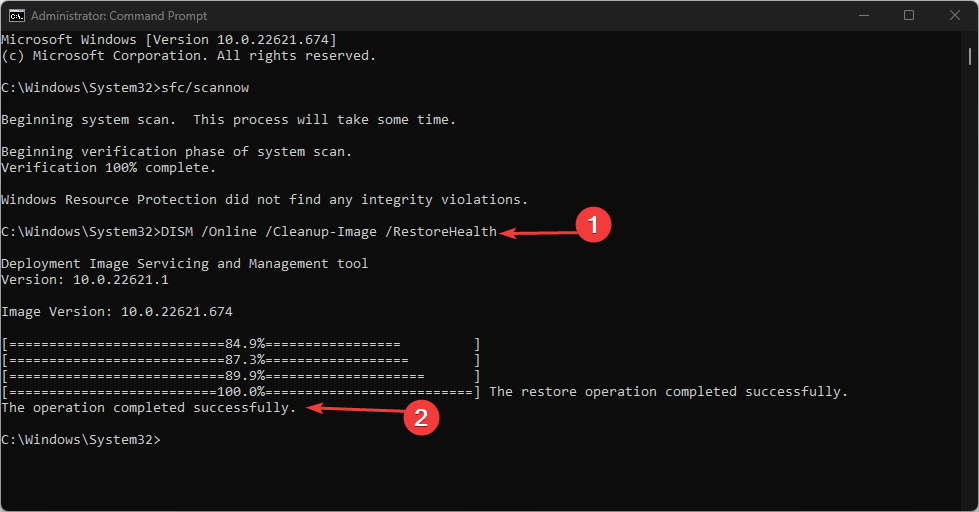
- Reinicie su computadora y verifique si el error persiste.
La ejecución de escaneos SFC y DISM encontrará y reparará los archivos corruptos del sistema que están causando el error en su computadora. Lea acerca de las formas de corregir la opción ejecutar como administrador si no funciona en Windows 11.
También puede probar software confiable como Fortaleza para minimizar el esfuerzo al reparar automáticamente los archivos dañados o rotos que se encuentran después de escanear su computadora con nuevos componentes de su amplia base de datos en línea.
3. Desinstala aplicaciones innecesarias
- Clic izquierdo en comenzar botón, tipo Panel de controlluego ábrelo.
- Haga clic en programadorluego seleccione Programas y características.
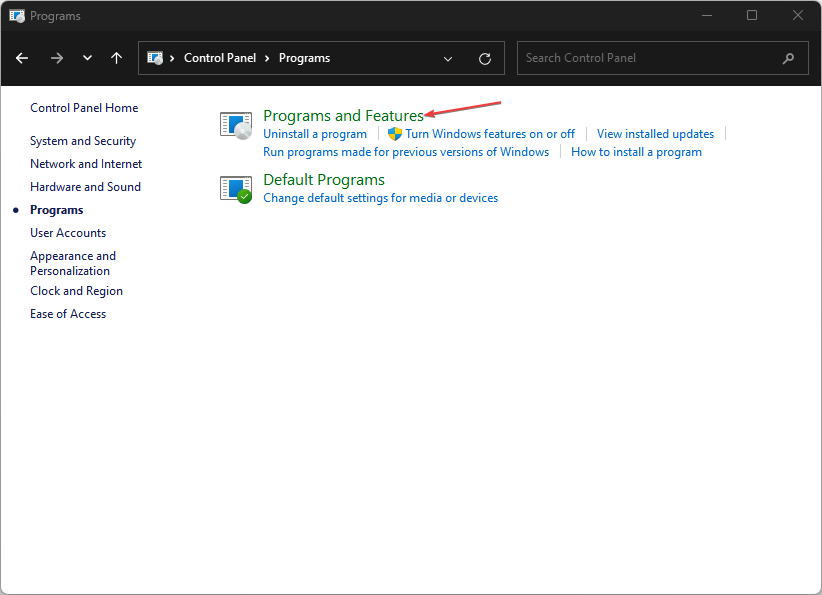
- Busque la aplicación que desea desinstalar, haga clic con el botón derecho en ella y luego seleccione DESINSTALAR del menú desplegable.
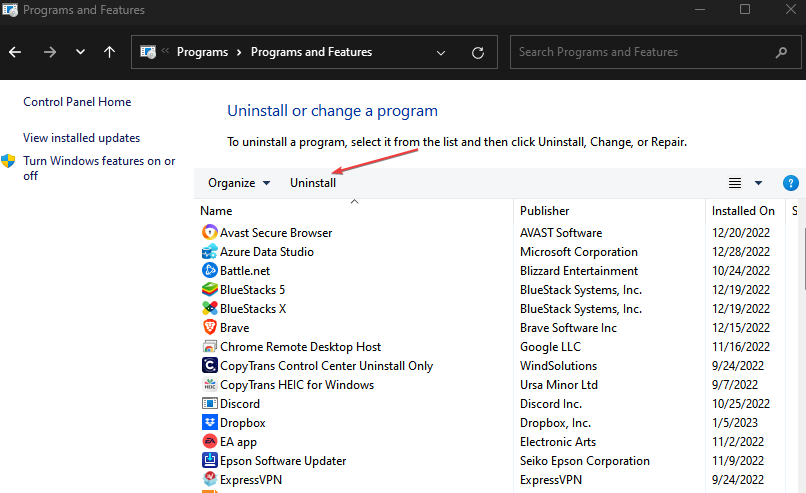
- Siga las instrucciones en pantalla y reinicie su computadora para ver si puede resolver el error.
La desinstalación de programas no utilizados evita las amenazas que pueden causar en el sistema y elimina sus componentes.
4. Deshabilite el servicio de plataforma de dispositivos conectados
- la prensa ventanas + R llave para abrir Correr cuadro de diálogo, escriba servicios.msc, y presiona ingresar abrir Servicios ventana.
- Navegar a Servicio de plataforma de dispositivos conectados y haga doble clic para abrirlo propiedad.
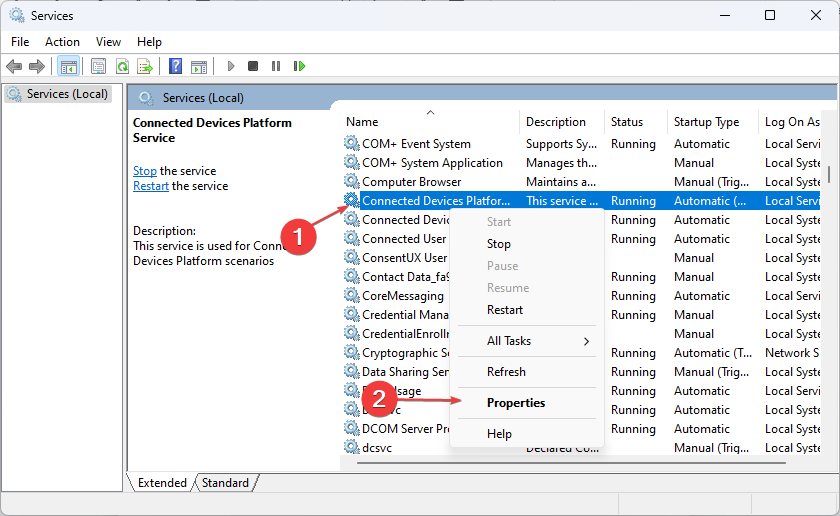
- En General pestaña, seleccione Desactivado de la lista de Tipo de inicio Opciones. Seguir adelante Detener boton de abajo Estado del servicio.
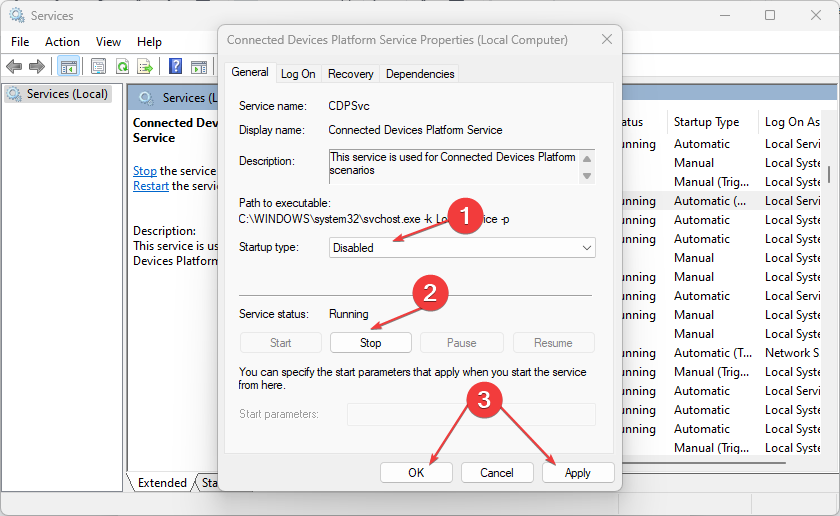
- Hacer clic aplicarentonces Bien para guardar los cambios.
- Reinicie su computadora para ver si el error persiste.
Los pasos anteriores detendrán la ejecución del servicio y evitarán que cualquier actividad del dispositivo conectado cause el error Win32Bridge.Server.exe.
5. Ejecute la restauración del sistema
- la prensa ventanas + R llave para abrir Correr cuadro de diálogo, escriba Controlentonces presione ingresar abrir Panel de control.
- Tipo recuperaciónselecciónelo de los resultados, luego haga clic en Abrir recuperación del sistema.
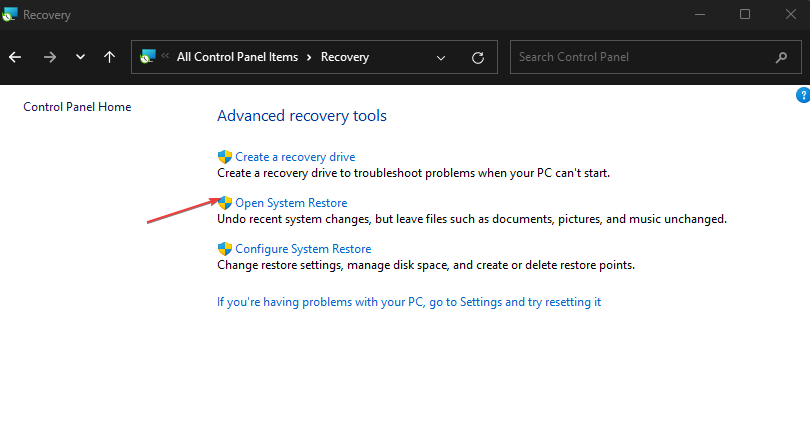
- Hacer clic Próximo en el Restaurar archivos del sistema y la ventana de configuración.
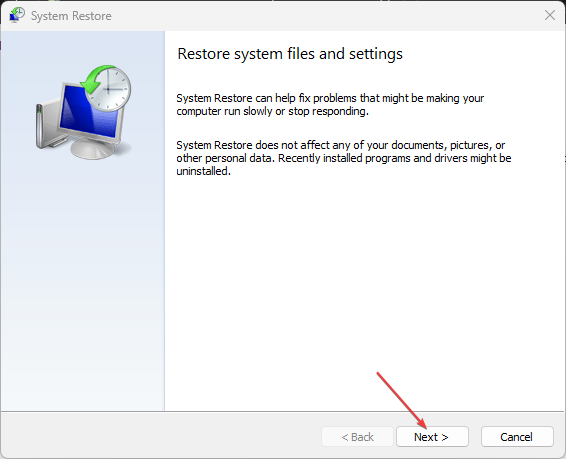
- Elegir punto de restauración desde el que desea restaurar, luego haga clic en Escaneo de programas afectadosy haga clic Próximo.
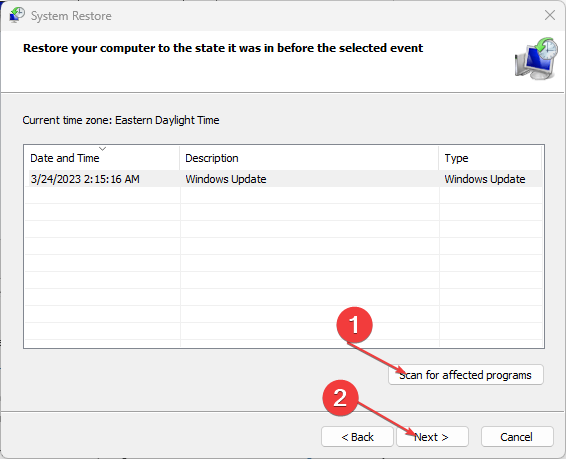
Restaurar sistema revertirá su computadora a un punto creado anteriormente y eliminará cualquier dato que pueda estar causando el error. Lea cómo reparar su punto de restauración si no funciona en su computadora.
Hay momentos en que los archivos exe no se abren en su computadora, así que consulte nuestra guía sobre qué hacer para que vuelvan a funcionar.
También puede estar interesado en nuestra guía experta sobre software antivirus que bloquea archivos .exe en su computadora y cómo solucionarlos.
Si tiene alguna pregunta o sugerencia adicional, publíquela en la sección de comentarios.
¿Aún tienes problemas?
PATROCINADO
Si las sugerencias anteriores no resolvieron su problema, su computadora puede estar experimentando problemas más serios con Windows. Sugerimos elegir una solución todo en uno como Fortaleza para resolver problemas de manera efectiva. Después de la instalación, haga clic en el botón Ver y arreglar botón y luego presione Inicie la reparación.